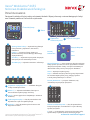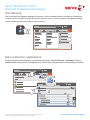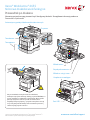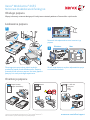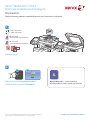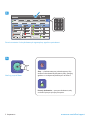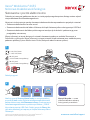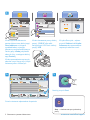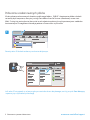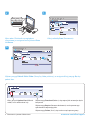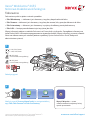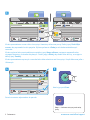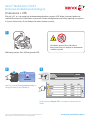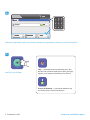www.xerox.com/offi ce/support
Xerox
®
WorkCentre
®
6655
Kolorowa drukarka wielofunkcyjna
7
2
6
3 4
5
6
1
1
8
3
7
4 5 62
2
3
4
5
6
Panel sterowania
Dostępność niektórych funkcji zależy od ustawień drukarki. Więcej informacji na temat dostępnych funkcji
oraz ustawień podano w Przewodniku użytkownika.
Menu
Przyciski sterująceKlawiatura
alfanumeryczna
Ekran dotykowy
Strona główna funkcji — wyświetla listę głównych
funkcji drukarki, tj. kopiowania, skanowania,
faksowania.
Funkcje — przywraca funkcję aktywną na
ekranie Stan Pracy lub Stan Maszyny albo funkcję
zaprogramowaną.
Logowanie i wylogowywanie — umożliwia dostęp do
funkcji chronionych hasłem.
Pomoc (?) — wyświetla dodatkowe informacje na
temat aktualnie wybranej opcji lub funkcji.
Język — zmienia język ekranu dotykowego i ustawienia
klawiatury.
Tryb energooszczędny — służy do przechodzenia lub
wychodzenia z trybu energooszczędnego.
Zasilanie — służy do ponownego uruchamiania lub
wyłączania drukarki.
Wyczyść Wszystko
Stop
Przerwij
Drukowanie
Start
Stan Pracy — wyświetla listę wszystkich aktywnych,
wstrzymanych oraz zakończonych zadań.
Stan Maszyny — wyświetla ustawienia i informacje.
Klawiatura alfanumeryczna — służy do wprowadzania
liczby żądanych kopii, numerów faksu i innych informacji
wyrażanych cyframi.
C (usuń) — usuwa wartości numeryczne lub ostatnią cyfrę,
wprowadzoną za pomocą klawiszy alfanumerycznych.
© 2014 Xerox Corporation. Wszystkie prawa zastrzeżone. Xerox
®
, Xerox and Design
®
i WorkCentre
®
to
znaki towarowe Xerox Corporation w Stanach Zjednoczonych i/lub innych krajach.
Wyczyść Wszystko — usuwa ustawienia aktualnie wybranej
funkcji sprzed i po zmianach. W celu przywrócenia ustawień
domyślnych wszystkich funkcji i usunięcia zeskanowanych
dokumentów należy nacisnąć ten przycisk dwukrotnie.
Start — rozpoczyna wybraną pracę.
Stop — chwilowo zatrzymuje aktualną pracę. Aby wznowić
lub anulować wykonywanie pracy, postępuj zgodnie z
instrukcjami wyświetlanymi na ekranie.
Przerwij drukowanie — przerywa drukowanie, aby
uruchomić pracę o wyższym priorytecie.

www.xerox.com/offi ce/support
Xerox
®
WorkCentre
®
6655
Kolorowa drukarka wielofunkcyjna
Stan Maszyny
Dane rozliczenia i użytkowania
Menu Stan Maszyny zapewnia dostęp do informacji o stanie zasobów drukarki, informacji o drukarce oraz
ustawień. W celu uzyskania dostępu do niektórych pozycji menu i ustawień trzeba się zalogować, podając
nazwę użytkownika oraz hasło administratora systemu.
W celu wyświetlenia podstawowych liczników obrazów dotknij zakładki Zliczanie – informacje. Wybierz
Liczniki zużycia, aby wyświetlić szczegółowe dane zużycia. Menu rozwijane zawiera więcej kategorii liczników.
© 2014 Xerox Corporation. Wszystkie prawa zastrzeżone. Xerox
®
, Xerox and Design
®
i WorkCentre
®
to
znaki towarowe Xerox Corporation w Stanach Zjednoczonych i/lub innych krajach.

www.xerox.com/offi ce/support
Xerox
®
WorkCentre
®
6655
Kolorowa drukarka wielofunkcyjna
2
1
K
Y
M
C
Przewodnik po drukarce
Akcesoria opcjonalne mogą stanowić część konfi guracji drukarki. Szczegółowe informacje podano w
Przewodniku użytkownika.
Port USB
Urządzenie utrwalające
Tace papieru
Zszywacz
Wkład toneru
Zespoły obrazowania
Wkład na zużyty toner
Automatyczny podajnik dokumentów dwustronnych
Taca boczna
Aby uniemożliwić usterkę drukarki lub uszkodzenie
wewnętrznego dysku twardego, dotknij przycisku Zasilanie na
panelu sterowania i odpowiedz na komunikat. W przypadku
pełnego wyłączenia zasilania po 10 sekundach ekran
dotykowy zostaje wyłączony, a przycisk oszczędzania energii
miga. Gdy wszystkie kontrolki panelu sterowania przestaną
świecić, wyłącz przycisk zasilania.
© 2014 Xerox Corporation. Wszystkie prawa zastrzeżone. Xerox
®
, Xerox and Design
®
i WorkCentre
®
to
znaki towarowe Xerox Corporation w Stanach Zjednoczonych i/lub innych krajach.

www.xerox.com/offi ce/support
Xerox
®
WorkCentre
®
6655
Kolorowa drukarka wielofunkcyjna
Windows Mac
Y
1 2
3
Obsługa papieru
Ładowanie papieru
Orientacja papieru
Więcej informacji na temat dostępnych funkcji oraz ustawień podano w Przewodniku użytkownika.
Papier fi rmowy
Papier dziurkowany
Koperta Y > 297 mm
Specjalne
Folio
Legal
Potwierdź lub odpowiednio zmień rozmiar i typ
papieru.
W celu wydrukowania wybierz odpowiednie opcje
w sterowniku drukarki.
Dla osiągnięcia optymalnej jakości wydruku
przekartkuj papier przed załadowaniem. Dopasuj
prowadnice do rozmiaru papieru. Nie ładuj papieru
powyżej linii maksymalnego zapełniania.
© 2014 Xerox Corporation. Wszystkie prawa zastrzeżone. Xerox
®
, Xerox and Design
®
i WorkCentre
®
to
znaki towarowe Xerox Corporation w Stanach Zjednoczonych i/lub innych krajach.

www.xerox.com/offi ce/support
Xerox
®
WorkCentre
®
6655
Kolorowa drukarka wielofunkcyjna
X
Y
2
2.1 2.2
1
Kopiowanie
Więcej informacji podano w rozdziale Kopiowanie w Przewodniku użytkownika.
Załaduj oryginał.
Naciśnij przycisk Strona główna funkcji, a
następnie dotknij przycisku Kopiowanie.
Wyczyść Wszystko — usuwa ustawienia
aktualnie wybranej funkcji sprzed i po zmianach.
50–125 g/m2
(13–32 funtów, kserografi czny)
60–125 g/m2
(16–32 funtów, kserografi czny)
X: 139,7–215,9 mm
Y: 139,7–355,6 mm
© 2014 Xerox Corporation. Wszystkie prawa zastrzeżone. Xerox
®
, Xerox and Design
®
i WorkCentre
®
to
znaki towarowe Xerox Corporation w Stanach Zjednoczonych i/lub innych krajach.

www.xerox.com/offi ce/support
1
2
3
4
Zmień ustawienia i liczbę drukowanych egzemplarzy zgodnie z potrzebami.
Naciśnij przycisk Start.
Kopiowanie
Stop — chwilowo zatrzymuje aktualną pracę. Aby
wznowić lub anulować wykonywanie pracy, postępuj
zgodnie z instrukcjami wyświetlanymi na ekranie.
Przerwij drukowanie — przerywa drukowanie, aby
uruchomić pracę o wyższym priorytecie.

www.xerox.com/offi ce/support
Xerox
®
WorkCentre
®
6655
Kolorowa drukarka wielofunkcyjna
X
Y
2
2.1 2.2
1
Skanowanie i poczta elektroniczna
Drukarka jest zazwyczaj podłączona do sieci, a nie do pojedynczego komputera, dlatego możesz wybrać
miejsce docelowe dla zeskanowanego obrazu.
Niniejsza instrukcja opisuje sposoby skanowania dokumentów bez wprowadzania specjalnych ustawień:
• Skanowanie dokumentów na adres e-mail.
• Skanowanie dokumentów do folderu Ulubione, do Książki Adresowej albo na kartę pamięci USB Flash
• Skanowanie dokumentu do folderu publicznego na twardym dysku drukarki i pobieranie go przez
przeglądarkę internetową.
Więcej informacji na temat dostępnych ustawień skanowania podano w rozdziale Skanowanie w
Przewodniku użytkownika. Więcej informacji na temat ustawień książki adresowej oraz szablonów pracy
podano w publikacji System Administrator Guide (Podręcznik administratora systemu).
Naciśnij przycisk Strona główna funkcji, a następnie dotknij
przycisku E-mail w celu wysłania zeskanowanego dokumentu
pocztą elektroniczną albo Skanowanie Pracy w celu zapisania
zeskanowanego dokumentu w publicznym folderze _PUBLIC
lub na karcie pamięci USB Flash. Dotknij przycisku Skanuj do...,
jeśli adres docelowy jest zapisany w Książce Adresowej albo w
Ulubionych.
Wyczyść Wszystko — usuwa
ustawienia aktualnie wybranej
funkcji sprzed i po zmianach.
Załaduj oryginał.
50–125 g/m2
(13–32 funtów, kserografi czny)
60–125 g/m2
(16–32 funtów, kserografi czny)
X: 139,7–215,9 mm
Y: 139,7–355,6 mm
© 2014 Xerox Corporation. Wszystkie prawa zastrzeżone. Xerox
®
, Xerox and Design
®
i WorkCentre
®
to
znaki towarowe Xerox Corporation w Stanach Zjednoczonych i/lub innych krajach.

www.xerox.com/offi ce/support
2
5
3
4
Stop — chwilowo zatrzymuje aktualną
pracę.
Naciśnij przycisk Start.
W celu wysłania dokumentu
pocztą elektroniczną dotknij opcji
Nowy odbiorca, a następnie
wprowadź adres, używając
klawiatury na ekranie dotykowym.
Dotknij opcji +Dodaj, aby dodać
adres do listy, a następnie dotknij
opcji Zamknij.
W celu wprowadzenia zapisanych
adresów e-mail skorzystaj z Książki
Adresowej albo z Ulubionych.
W celu skanowania pracy, dotknij
pozycji _PUBLIC, albo włóż
kartę pamięci USB Flash i dotknij
pozycji USB.
W trybie Skanuj do... wybierz
przycisk Ulubione lub Książka
Adresowa celu wprowadzenia
zapisanych adresów e-mail.
Skanowanie i poczta elektroniczna
Zmień ustawienia odpowiednio do potrzeb.

www.xerox.com/offi ce/support
3
1
Pobieranie zeskanowanych plików
W celu pobrania zeskanowanych obrazów z publicznego folderu _PUBLIC i skopiowania plików z drukarki
na twardy dysk komputera, skorzystaj z usługi CentreWare Internet Services (wbudowany serwer sieci
Web). Z usługi tej można również skorzystać w celu założenia osobistej skrzynki pocztowej oraz szablonów
skanowania prac. Szczegółowe informacje podano w Przewodniku użytkownika.
Skanowanie i poczta elektroniczna
Zanotuj adres IP drukarki widoczny na ekranie dotykowym.
Jeśli adres IP nie pojawił się w lewym górnym narożniku ekranu dotykowego, naciśnij przycisk Stan Maszyny
i zapoznaj się z wyświetloną informacją.

www.xerox.com/offi ce/support
4
http://xxx.xxx.xxx.xxx
CentreWare
®
Internet Services
4.1
4.2
CentreWare
®
Internet Services
2
4
3
Skanowanie i poczta elektroniczna
Wpisz adres IP drukarki w przeglądarce
internetowej, a następnie naciśnij klawisz Enter
lub Return.
Wybierz pozycję Default Public Folder (Domyślny folder publiczny), a następnie kliknij pozycję Go, aby
pobrać skan.
Kliknij zakładkę Scan (Skanowanie).
Kliknij przycisk Update View (Odśwież
widok) w celu odświeżenia listy.
Wybierz opcję Download (Pobierz), aby zapisać plik na twardym dysku
komputera.
Wybierz opcję Reprint (Ponowne drukowanie) w celu ponownego
wydrukowania zapisanego pliku.
Wybierz opcję Delete (Usuń), aby trwale usunąć zapisaną pracę.

www.xerox.com/offi ce/support
Xerox
®
WorkCentre
®
6655
Kolorowa drukarka wielofunkcyjna
X
Y
2
2.1 2.2
1
Faksowanie
Faks można wysłać na jeden z czterech sposobów:
• Faks Wbudowany — dokument jest skanowany i wysyłany bezpośrednio do faksu.
• Faks Serwera — dokument jest skanowany i wysyłany do serwera, który przesyła dokument do faksu.
• Faks Internetowy — dokument jest skanowany i wysyłany do odbiorcy pocztą elektroniczną.
• Faks LAN — bieżąca praca drukowania jest wysyłana jako faks.
Więcej informacji podano w rozdziale Faksowanie w Przewodniku użytkownika. Szczegółowe informacje na
temat funkcji faksu LAN zawiera oprogramowanie sterownika drukarki. Więcej informacji na temat ustawień
faksu oraz zaawansowanych ustawień podano w publikacji System Administrator Guide (Podręcznik
administratora systemu).
Naciśnij przycisk Strona główna funkcji, a następnie dotknij
opcji Faks, Faks Serwera lub Faks Internetowy.
Wyczyść Wszystko — usuwa
ustawienia aktualnie wybranej funkcji
sprzed i po zmianach.
Załaduj oryginał.
50–125 g/m2
(13–32 funtów, kserografi czny)
60–125 g/m2
(16–32 funtów, kserografi czny)
X: 139,7–215,9 mm
Y: 139,7–355,6 mm
© 2014 Xerox Corporation. Wszystkie prawa zastrzeżone. Xerox
®
, Xerox and Design
®
i WorkCentre
®
to
znaki towarowe Xerox Corporation w Stanach Zjednoczonych i/lub innych krajach.

www.xerox.com/offi ce/support
2
3
54
Stop — chwilowo zatrzymuje aktualną
pracę.
W celu wprowadzenia numeru faksu skorzystaj z klawiatury alfanumerycznej. Dotknij opcji Znaki Wyb.
numeru, aby wprowadzić znaki specjalne. Wybierz polecenie +Dodaj w celu dodania dodatkowych
numerów.
W celu wysłania faksu pocztą elektroniczną dotknij opcji Nowy odbiorca, następnie wprowadź adres,
używając klawiatury na ekranie dotykowym. Dotknij opcji +Dodaj, aby dodać adres do listy, a następnie
dotknij opcji Zamknij.
W celu wprowadzenia zapisanych numerów faksu albo adresów e-mail skorzystaj z Książki Adresowej albo z
Ulubionych.
Zmień ustawienia odpowiednio do potrzeb.
Naciśnij przycisk Start.
Faksowanie

www.xerox.com/offi ce/support
Xerox
®
WorkCentre
®
6655
Kolorowa drukarka wielofunkcyjna
1
2 3
2.1 2.2
Drukowanie z USB
Pliki .pdf, .tiff, .ps i .xps mogą być drukowane bezpośrednio z pamięci USB. Więcej informacji podano w
rozdziale Drukowanie w Przewodniku użytkownika. W celu skonfi gurowania tej funkcji zapoznaj się z opisem
w System Administrator Guide (Podręcznik administratora systemu).
Naciśnij przycisk Strona główna funkcji, a
następnie dotknij opcji Drukuj z....
Dotknij pozycji Napęd USB, a następnie wybierz plik lub
folder.
Włóż kartę pamięci fl ash USB do gniazda USB.
Nie odłączaj pamięci fl ash USB podczas
odczytywania danych. Mogłoby to spowodować
uszkodzenie plików.
© 2014 Xerox Corporation. Wszystkie prawa zastrzeżone. Xerox
®
, Xerox and Design
®
i WorkCentre
®
to
znaki towarowe Xerox Corporation w Stanach Zjednoczonych i/lub innych krajach.

www.xerox.com/offi ce/support
1
2
5
4
Naciśnij przycisk Start.
Wybrawszy odpowiedni plik, ustaw liczbę drukowanych egzemplarzy i dostosuj ustawienia wydruku.
Stop — chwilowo zatrzymuje aktualną pracę. Aby
wznowić lub anulować wykonywanie pracy, postępuj
zgodnie z instrukcjami wyświetlanymi na ekranie.
Przerwij drukowanie — przerywa drukowanie, aby
uruchomić pracę o wyższym priorytecie.
Drukowanie z USB
-
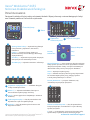 1
1
-
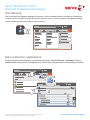 2
2
-
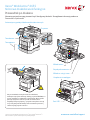 3
3
-
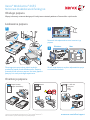 4
4
-
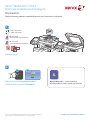 5
5
-
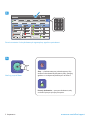 6
6
-
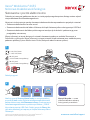 7
7
-
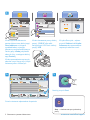 8
8
-
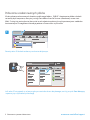 9
9
-
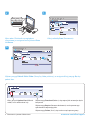 10
10
-
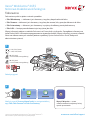 11
11
-
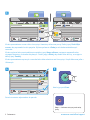 12
12
-
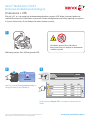 13
13
-
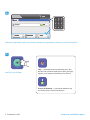 14
14